
CyberLinkのPhotoDirectorとAdobeのPhotoshopにはどのような違いがありますか?
どちらがおすすめか知りたいです。
このような声にお応えして参考となる記事をご用意しました。
こちらの記事では
- CyberLinkの画像編集ソフト「PhotoDirector」
- Adobeの動画編集ソフト「Photoshop」
を徹底比較します。
記事の内容を見ていただくだけで自分に合った画像編集ソフトが分かりますよ。
私は動画編集歴15年以上。
画像作成のためにPhotoDirectorとPhotoshopを愛用しています。
基本的にCyberLinkのPhotoDirectorを選べば問題無いですが、
仕事で使うならAdobeの動画編集ソフト「Photoshop」
の方がおすすめな場合もあります。
こちらのサイトで詳しく解説するのでぜひ参考にしてくださいね。
両方とも大人気のソフトです。

この記事で分かること
- PhotoDirectorとPhotoshopの違い
- PhotoDirectorとPhotoshopの比較
- PhotoDirectorとPhotoshopは商用利用可能か?など
私が提携しているサイバーリンク公式から特別に割引クーポンをいただきました。こちらのサイト経由限定で使えます。
セール価格と合わせると最大40%OFFで購入できますよ。

クーポンコードは「SOHO2025」
上記の黄色い部分をコピーしたら以下のオレンジボタンから公式サイトに入り、購入画面のコード入力欄に貼り付けるとセール価格から更に10%OFFで購入できます。セールやクーポン配布は間もなく終了します。今すぐ買わないと「2,800円分」損することになるので購入はお早めに!

↓PhotoDirectorをセール+クーポンで安く買う方法を解説しています。 PhotoDirectorの購入を考えているあなたへ。当記事ではPhotoDirectorをの価格や値段について解説しています。記事の内容を見ていただくだけでお得にPhotoDirectorを購入できますよ。どうぞご覧下さい。 続きを見る

PhotoDirectorをクーポンコード+セールで安く買う方法2選
PhotoDirectorとPhotoshopを比較した
Adobeの画像編集ソフト「Photoshop」とPhotoDirectorを比較しました。
| 項目 | PhotoDirector | Photoshop |
|---|---|---|
| 対象者 | 初心者 向き | 中級者以上 向き |
| 費用 | 安い | 高い |
| 商用利用 | 可 | 可 |
| 電話サポート | 有り | 有り |
| チャット サポート | 無し | 有り |
| メール サポート | 有り | 無し |
| 画面 | シンプル | 複雑 |
| 操作性 | 簡単 | 難しい |
| 精度 | 低い | 高い |
| オブジェクト 除去 | 可 | 可 |
| 合成 | 可 | 可 |
| サムネイル作成 | シンプル | 自由度が 広い |
| 公式サイト | CyberLink | Adobe |
PhotoDirectorとPhotoshopを以下の点で比較しました。
以下でそれぞれ詳しく解説します。

①費用で選ぶならPhotoDirectorがおすすめ
| 項目 | PhotoDirector | Photoshop |
|---|---|---|
| 対象者 | 初心者 向き | 中級者以上 向き |
| 買い切り版 定価 | 9,800円 | 取り扱い 無し |
| サブスク版 定価 | 6,980円 | 年間 34,680円 |
| 公式サイト | CyberLink | Adobe |
費用は圧倒的にPhotoDirectorが安いです。
- 買い切り版が9,800円
- サブスク版が年間6,980円
という圧倒的なコスパ感です。
対してPhotoshopは
- 買い切り版の取り扱いは無い
- サブスク版は年間プラン一括払いで34,680円
というように、使える機能からしたら安いのですが、気軽に購入できる価格ではありません。
このように、金額だけ見ればPhotoDirectorが圧倒的に安いです。
PhotoDirectorはセール+割引クーポン併用で更に安くなります。

②商用利用で選ぶならどちらでもOK
PhotoDirectorとPhotoshopはいずれも商用利用可能です。
- 作成した画像をYouTubeのサムネイルに使って広告収入を得る
- 作成した画像を販売する
などの商用利用はいずれのソフトでも可能です。
商用利用については必ず各ソフトの規約などで確認しましょう。
使用時は自己責任でお願いします。

st_af id="78404"]
③画面の分かりやすさで選ぶならPhotoDirectorがおすすめ
画面の見やすさは圧倒的にPhotoDirectorがシンプルで分かりやすいです。
Photoshopは複雑すぎて何がどこにあるか全く分かりません。
PhotoDirectorの画面(CyberLink)
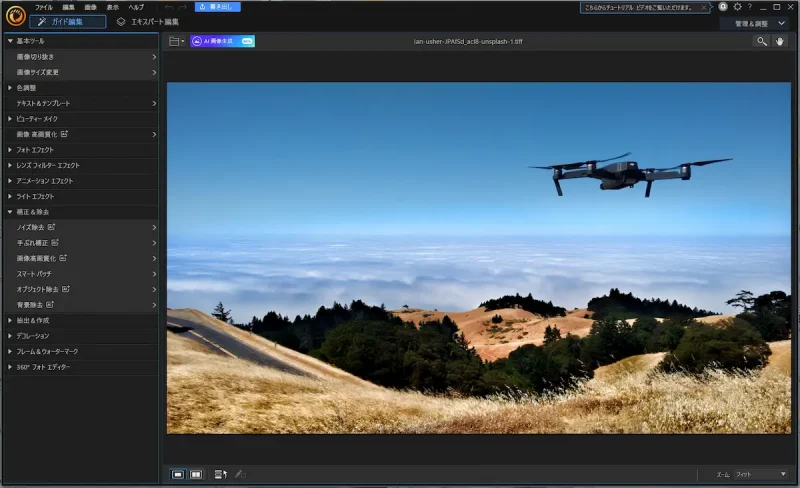
⇧PhotoDirectorは比較的項目が少なくシンプルです。
PhotoDirectorは
- 「ガイド編集」というワンタッチで背景除去などのシンプル操作ができるモード
- 画像に文字入力するなど細かい操作ができる「エキスパート編集」
の2つのモードを切り替えして使えるので初心者に分かりやすいです。
自信の無い人はシンプルなPhotoDirectorを選びましょう。

Photoshopの画面(Adobe)
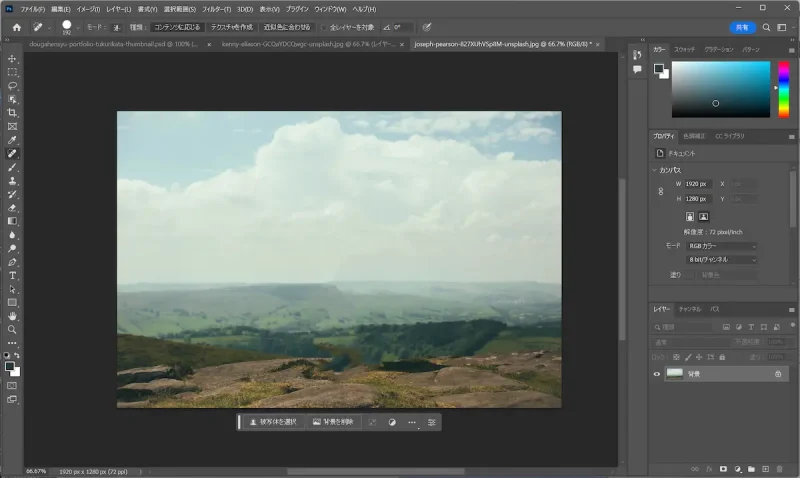
Photoshopの画面を見ただけでやる気を無くす人も多いです。
自信の無い人はPhotoDirectorが無難です。

④操作性で選ぶならPhotoDirectorがおすすめ
PhotoDirectorとPhotoshopの操作性を比較しました。
- PhotoDirectorは操作性は比較的シンプル
- Photoshopは操作性は比較的複雑
画像の中の不要なオブジェクトを除去する方法で操作性を比較しました。

PhotoDirectorで画像の中の人を消す
PhotoDirectorで画像の中の不要な人やオブジェクトを除去する方法を解説します。
画像を読み込んだら「オブジェクト除去」を選択します。
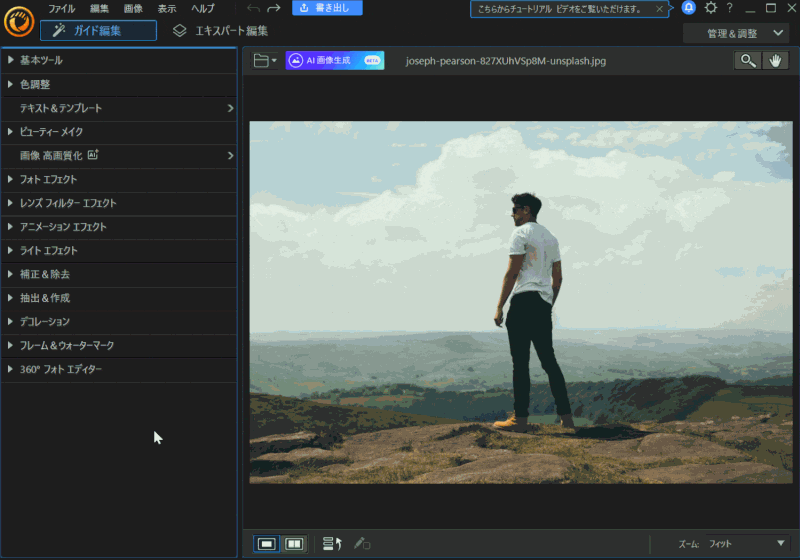
- ガイド編集
- 補正&除去
- オブジェクト除去
の順に選択
PhotoDirectorはどんな機能がどこにあるかすぐに分かるのが特徴です。

消したい対象を選びます。
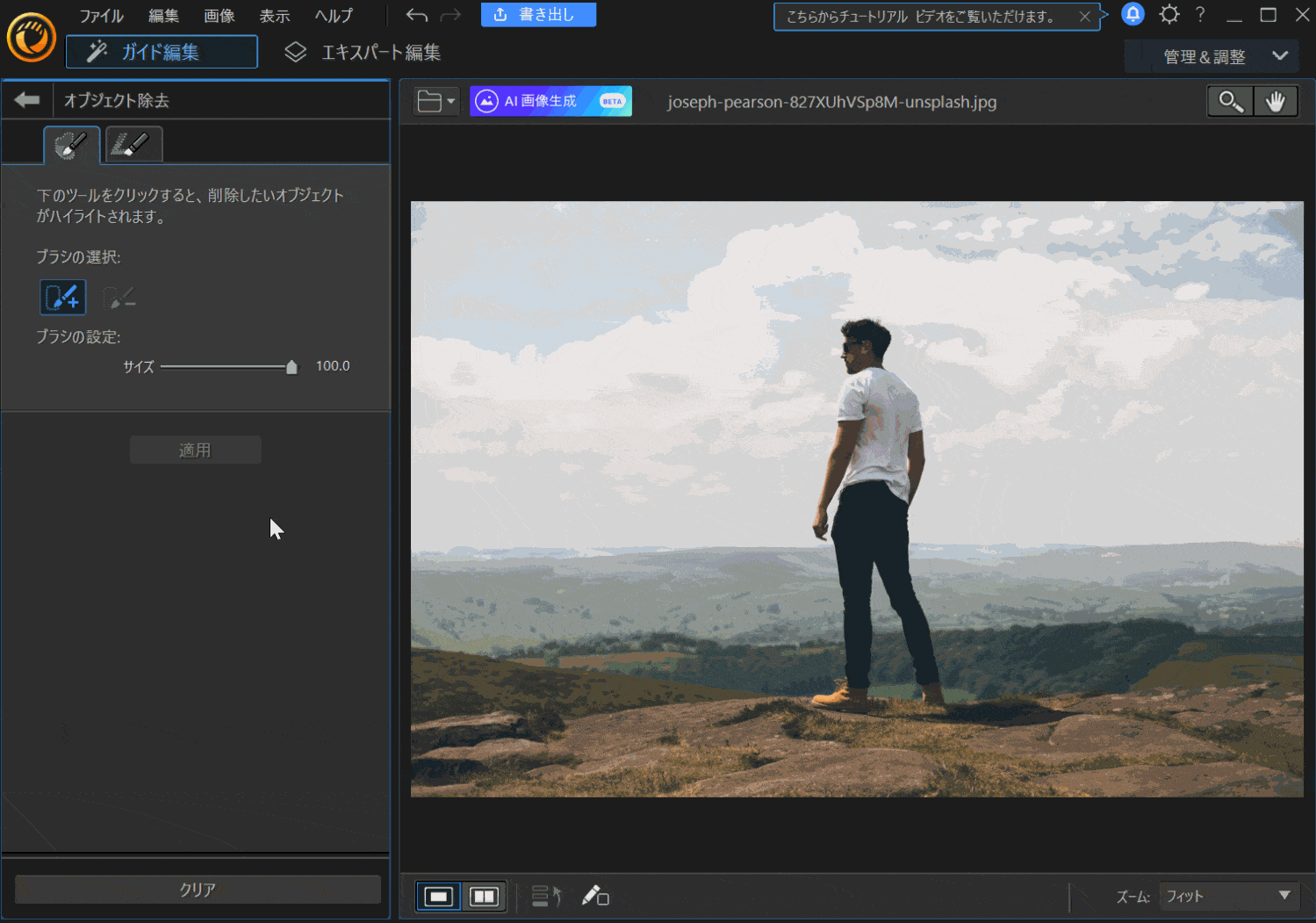
- 消したい人をドラッグ&ドロップでなぞる
- 「適用」を選択
AIが自動的に解析して背景を調整してくれるので自然な感じで人を消すことができます。
人ではなくて文字消しなど不要な部分を消すことができます。

PhotoDirectorで画像の中の人を消す
続いてPhotoshopで画像の中の不要部分を消す方法を解説します。
操作自体はPhotoDirectorと似ていますが、Photoshopの場合、オブジェクト除去する機能がどこにあるか分かりません。
機能を探すだけでも時間がかかります。
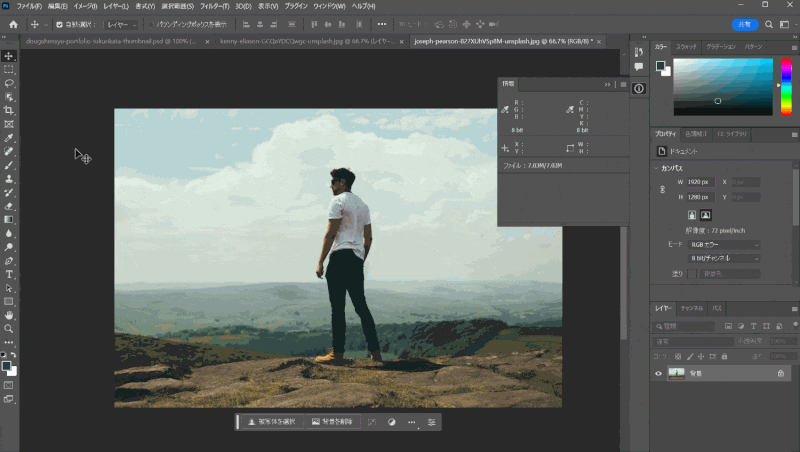
- 「スポイト修復ブラシツール」を選択
- ドラッグ&ドロップで消したい部分をなぞる
操作性を求めるならPhotoDirector一択です。

⑤サムネイル作成が目的ならPhotoshopがおすすめ
| 項目 | PhotoDirector | Photoshop |
|---|---|---|
| 対象者 | 初心者 向き | 中級者以上 向き |
| サムネイル作成 | シンプル | 自由度が 広い |
| 公式サイト | CyberLink | Adobe |
YouTube用のサムネイル作成で比較しました。
PhotoDirectorで作成したサムネイル

- 文字間が調整できないので顔の一部に文字がかかっている
- 文字の目立つ装飾がこれ以上できない
- 文字にグラデーション装飾ができない
「PhotoDirector」でもそれなりのサムネイルは作ることができますが、Photoshopに比べると精度は低いです。

Photoshopで作成したサムネイル

- 文字間をそれぞれ細かく調整できる
- 「必見!」の文字が目立つように光彩の装飾が可能
- 「ビジネスの選び方教えます!」の文字にグラデーション装飾ができる
「Photoshop」で作成したこちらのサムネイルの方が細かい点で精度が高いです。
こったサムネイルを作りたい人は「Photoshop」を選びましょう。

⑥仕事で使うならPhotoshopがおすすめ
仕事や副業で使う場合、どちらかと言えばPhotoshopがおすすめです。
なぜなら「Photoshop」を使うことが仕事を受ける条件になっていることが多いからです。
Photoshopを使って仕事や副業を探すときは「クラウドワークス」などのクラウドソーシングを使うのが一般的。
例えばサムネイル制作代行などの仕事を請け負う場合、以下のようにPhotoshopでの経験や実績が必要なことが多いです。
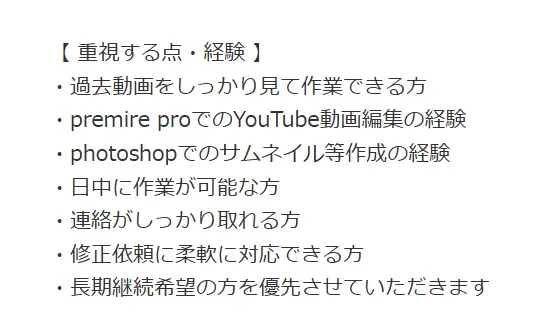
PhotoDirectorでも仕事や副業に使えますが、案件が限られることが多いです。
仕事で使う人はPhotoshopを選んだ方が無難と言えます。
⑦サポートで選ぶならPhotoDirectorがおすすめ
| 項目 | PhotoDirector | Photoshop |
|---|---|---|
| 対象者 | 初心者 向き | 中級者以上 向き |
| 電話サポート | 有り | 自由度が 広い |
| チャットサポート | 無し | 有り |
| メールサポート | 有り | 無し |
| 優先 メールサポート | 有り | 無し |
| 公式サイト | CyberLink | Adobe |
サポートで選ぶならPhotoDirectorの方がおすすめです。
- 電話サポート
- メールサポート
に加えて優先的なメールサポートも受けられるからです。
Photoshopでも電話とチャットサポートがあるのでそんなに不便なことはありませんが、初心者ほどPhotoDirectorを選んだ方が無難なのは確かです。
編集画面から直接問い合わせできるため、使い勝手が良いです。

PhotoDirectorの優先サポートの使い方は簡単です。
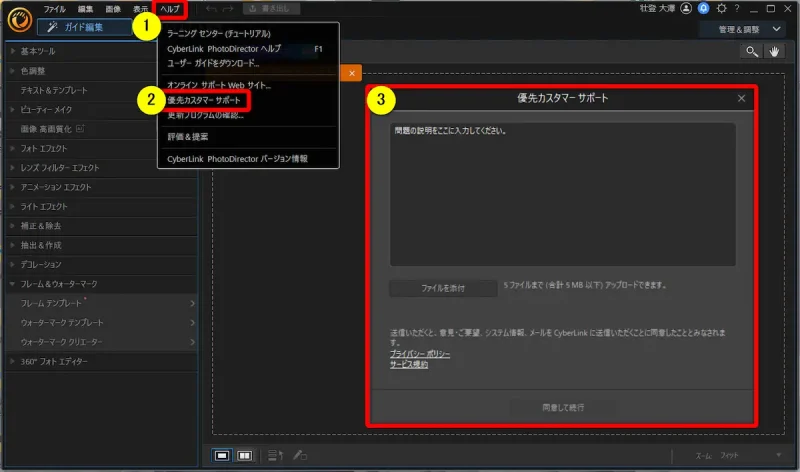
⇧①の「ヘルプ」→②の「優先カスタマーサポート」→③で内容を入力して送信。
画像も送信できる+簡単操作で問い合わせできるのがおすすめです。

PhotoDirectorとPhotoshopは結局どっちがおすすめ?

ここまで見て迷っている方にはPhotoDirectorがおすすめです。
- 操作が簡単
- 費用が安く買い切り版もある
- サポートが充実しているので初心者でも安心
なのが主な理由です。
また、PhotoDirectorには30日間全額返金保証が付いているので、思ったのと違っても解約できるので安心です。
実際にPhotoDirectorを使ってみて目的と合わないようでしたら解約してPhotoshopを購入するのがベストです。
まずはPhotoDirectorを使ってみましょう。
↓PhotoDirectorをセール+クーポンで安く買う方法を解説しています。 PhotoDirectorの購入を考えているあなたへ。当記事ではPhotoDirectorをの価格や値段について解説しています。記事の内容を見ていただくだけでお得にPhotoDirectorを購入できますよ。どうぞご覧下さい。 続きを見る

PhotoDirectorをクーポンコード+セールで安く買う方法2選
PhotoDirectorとPhotoshopの比較に関するQ&A

PhotoDirectorとPhotoshopの比較に関してよくある質問と解決法は以下の通りです。
以下で順番に解説します。

①PhotoDirector無料版と有料版の違いは?
PhotoDirectorの無料版は有料版と比較して以下のような制限があります。
- 30日間の無料期限がある
- 有料版へのアップグレード要求が頻繁にある
- Getty imagesの画像素材がダウンロードできない
- アニメ調(風景)テンプレートが一部しか使えない
- 空の置き換えテンプレートが一部しか使えない
- AIステッカー作成テンプレートが一部しか使えない
- オーバーレイテンプレートが一部しか使えない
- フレームテンプレートが一部しか使えない
- クラウドストレージが2GBしか使えない
- アップデートは対象外
⇩PhotoDirector無料版と有料版の違いは以下の記事で詳しく解説していますのでご覧下さい。
【納得!】PhotoDirectorの無料版と有料版の違い10選を解説
②PhotoDirector Essentialの違いは?
PhotoDirector EssentialとはPhotoDirector無料体験版の名称です。
インストールするとPhotoDirectorのほとんどの機能を使えますが、
- インストールしてから30日間しか使えない
- 一部の機能は使えない
- アップデートは対象外
などのデメリットもあります。
PhotoDirector Essentialは動作確認のためのソフトです。
⇩PhotoDirector Essentialについては以下の記事で詳しく解説していますのでご覧下さい。
【無料!】PhotoDirector Essentialとは無料体験版ソフトの名称です
③ペイントショップとフォトショップの違いは?
ペイントショップは1985年から長い歴史があるカナダのメーカー「Corel」が提供する画像編集ソフトです。
- 買い切り版が1万円以下で購入できる
- 30日間全額返金保証付き
- Photoshopに近い編集画面
が特徴です。
機能的にはCyberLinkのPhotoDirectorとAdobeのPhotoshopの中間くらいの編集が可能です。
気になる方は体験版をダウンロードして使ってみましょう。
④Photoshopの代替ソフトはある?
自分がどんな画像編集をしたいかどうかによって使うべきソフトが異なってきます。
- Canva→完全無料で基本的な画像編集ができる
- PhotoDirector→AI機能で背景やオブジェクト除去機能が優秀
- Photoshop→YouTubeのサムネイル作成や仕事で使うならこちら
「Canva」を一度使ってみて物足りないようでしたら「PhotoDirector」や「Photoshop」を無料ダウンロードして使ってみましょう。

⑤PhotoDirectorでウォーターマークを入れることはできる?
PhotoDirectorでは下記のようにウォーターマークを入れることができます。
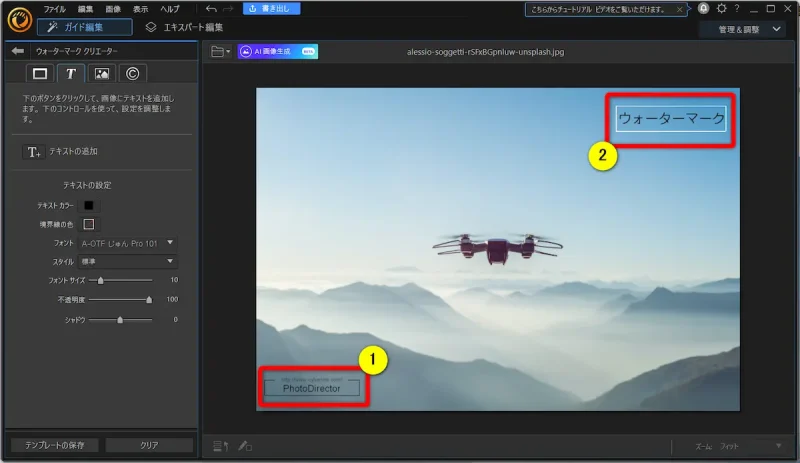
- ①のようにあらかじめ用意されたテンプレートでウォーターマークを挿入する
- ②のように自分でウォーターマークを作って挿入する
PhotoDirector各製品の違いを比較
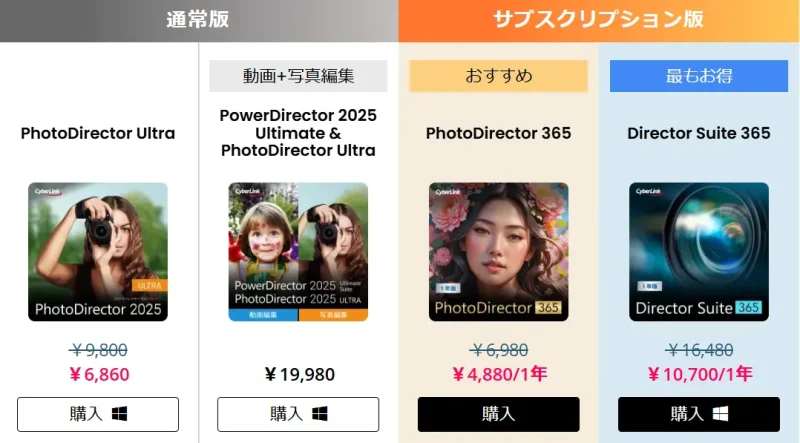
⇧出典:CyberLink
PhotoDirector各製品の違いを以下の表にまとめました。
⇩各製品をタップするとそれぞれの詳細に飛びます。
| 製品名 | おすすめ ポイント | 販売サイト | 定価 | Windows Mac 対応 | 優先 メールサポート | Getty images 素材ダウンロード | インストール できる PCの台数 | インストール時 ライセンスキー 入力 | アップデート | クラウド ストレージ | 動画編集 ソフト PowerDirector | 音声編集 Audio Director | 色編集 Color Director |
|---|---|---|---|---|---|---|---|---|---|---|---|---|---|
| おすすめ 買い切り版 PhotoDirector Ultra | 買い切りに こだわるなら こちら | 公式で確認 | 9,800円 | Windowsのみ | 無し | 不可 | 1台 | 必須 | 2世代以内 | 最初の1年のみ 25GB | 無し | 無し | 無し |
| 買い切り版 PhotoDirector Ultra + PowerDirector Ulttimate | 画像編集 + 動画編集 | 公式で確認 | 19,980円 | Windowsのみ | 無し | 不可 | 1台 | 必須 | 2世代以内 | 最初の1年のみ 50GB | 有り | 無し | 無し |
| 超おすすめ サブスク版 PhotoDirector 365 | コスパ最強 おすすめ | 公式で確認 | 6,980円 | Windows Mac 両対応 | 有り | 可 | 複数台 | 不要 | 常に最新 | 永久 50GB | 無し | 無し | 無し |
| サブスク版 DirectorSuite 365 | 画像編集 + 動画編集 全ての機能が使える フルバージョン | 公式で確認 | 16,480円 | Windowsのみ | 有り | 可 | 複数台 | 不要 | 常に最新 | 永久 100GB | 有り | 有り | 有り |
特にこだわりが無ければサブスク版の「PhotoDirector365」
買い切り型にこだわる人は「PhotoDirector Ultra」がおすすめです。

⇩PhotoDirectorは買い切り版が良いかサブスク版が良いかは以下の記事で詳しく解説していますのでご覧下さい。
【納得!】PhotoDirectorは買い切りとサブスクどちらがおすすめ?
PhotoDirectorの公式概要
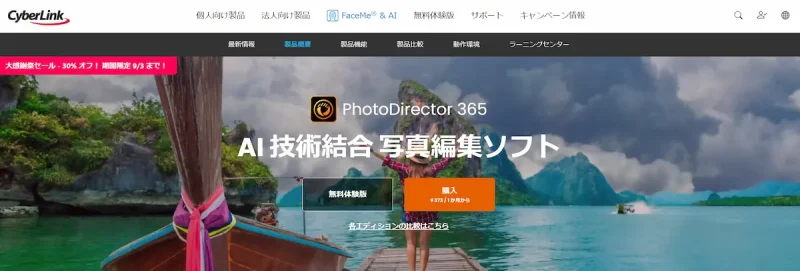
⇧出典:CyberLink
| 会社名 | CyberLink |
| 本社 | 台湾(新北市) |
| 創業 | 1996年 |
| 創設者 | Jau Huang |
| 日本支社 | 東京都港区芝大門1-16-3 |
| システム要件(Windows) | Microsoft Windows 11、10、8.1、7(64ビットOSのみ) |
| システム要件(Mac) | macOS 10.14 以降 |
| サポート 対応 | 電話 メール |
| 公式サイト | 公式で確認 |
買い切り版はWindowsのみ対応です。
Macで使うならサブスク版の購入が必須です。

ほとんどの画像形式に対応しています。

PhotoDirectorを提供しているCyberLinkは台湾のメーカーです。
CyberLinkは1996年に設立され、主にマルチメディア関連ソフトウエアの開発を手がけてきました。
PhotoDirectorの他にも
- PowerDirector(動画編集ソフト)
- PowerDVD(動画再生ソフト)
- Power2Go(DVD・ブルーレイ書き込みソフト)
などのソフトも有名です。
このように、CyberLinkは歴史あるソフトウェアメーカーなので安心して利用できます。
PhotoDirectorは価格や値段が非常に手ごろな画像編集ソフトです。
Photoshopの公式概要
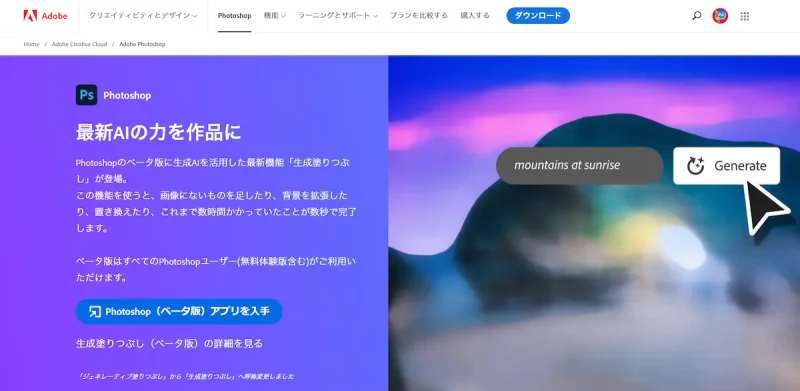
| 会社名 | Adobe |
| 本社 | アメリカ カリフォルニア州 サンノゼ市 |
| 創業 | 1982年 |
| 創設者 | ジョン・ワーノック他 |
| 日本支社 | 東京都品川区大崎 |
| 対応PC | Windows・Mac |
| サポート 対応 | 電話 チャット |
| 対象者 | 中級者~上級者 |
| 公式サイト | Adobe |
創設者の1人であるワーノックさんの自宅裏を流れるアドビクリーク(Adobe Creek)という川の名前が社名の由来になっていると言われています。

世界的に有名なAdobeが提供する画像編集ソフト「Photoshop」はプロ仕様の画像編集ソフトです。
画像編集完全初心者の方には慣れるまで少し使いづらい面もありますが
- できないことは無いと言われるくらい複雑な画像加工が可能
- アップデートが頻繁に行われているので安定して使える
- YouTube用サムネイル作成などの仕事の依頼はPhotoshopでの編集が条件
であるため
- 仕事で画像編集する人
- 画像編集にこだわりがある人
- YouTuberとして活動している人
に該当する多くの人はPhotoshopを使いこなしています。
またAdobeでは
- 高機能な動画編集ソフト「PremierePro」
- 企業広告のCM作成のためのアニメーションに特化した「AfterEffect」
- イラストを自由に描ける「illustrator」
が有名で、Photoshopと連携して使えるのが最大のメリットです。
歴史も長いので安心して使えます。

PhotoDirectorとPhotoshopの比較まとめ

以上、PhotoDirectorとPhotoshopの比較について解説しました。
再度確認です。
- 初心者は比較的使い方が易しいPhotoDirectorがおすすめ
- 簡単なサムネイルを作成するならPhotoDirectorがおすすめ
- 仕事に使うならどちらかと言えばPhotoshopがおすすめ
早速PhotoDirectorとPhotoshopを無料ダウンロードして使ってみよう。
↓PhotoDirectorをセール+クーポンで安く買う方法を解説しています。 PhotoDirectorの購入を考えているあなたへ。当記事ではPhotoDirectorをの価格や値段について解説しています。記事の内容を見ていただくだけでお得にPhotoDirectorを購入できますよ。どうぞご覧下さい。 続きを見る

PhotoDirectorをクーポンコード+セールで安く買う方法2選
⇩PhotoDirectorの使い方は公式サイトなどで調べても載っていないため私が解説本を制作しました。
YouTubeサムネイルの作り方を例にPhotoDirectorの超基本的な使い方を解説しています。
1,000人中983人の方に「シンプルで分かりやすい」と高評価をいただいています。
PhotoDirectorとセットでぜひご購入ください。

\よかったらシェアしてね/



